VEGAS入门教程
VegasPro12从新手到高手系统教程(2024)

01 VegasPro12软 件概述
2024/1/30
3
VegasPro12简介
01
Vegas Pro 12是一款专业的非 线性视频编辑软件,广泛应用 于电影、广告、MV等领域。
02
它由Sony Creative Software 公司开发,具有强大的编辑功 能和高效的渲染速度。
03
Vegas Pro 12支持多种视频格 式和编码方式,能够满足用户 的不同需求。
2024/1/30
保存字幕
编辑完成后,可以通过“文件”菜单下的“保存”选项,将字幕文件保存到指定位置。
24
字幕样式调整
样式预设
VegasPro12提供了多种字幕样式预 设,用户可以直接选择并应用到字幕
上,快速调整字幕的外观效果。
自定义样式
除了使用预设样式外,用户还可以自 定义字幕的样式,包括字体、颜色、
2024/1/30
32
案例二:企业宣传片制作
策划与构思
介绍如何制定企业宣传片的主题、风格和内 容。
素材拍摄与采集
讲解如何拍摄企业现场、产品等素材,并进 行采集和整理。
剪辑与特效
教授如何使用VegasPro12进行剪辑和添加 特效,制作出生动有趣的企业宣传片。
2024/1/30
输出与分享
介绍如何输出企业宣传片,并分享到各大社 交媒体平台。
34
THANKS
感谢观看
2024/1/30
35
5
VegasPro12应用领域
01
电影制作
可用于电影剪辑、特效制作、字幕 添加等。
MV制作
可用于音乐视频剪辑、卡拉OK字幕 制作等。
03
2024/1/30
音频系列教程之:Vegas教程
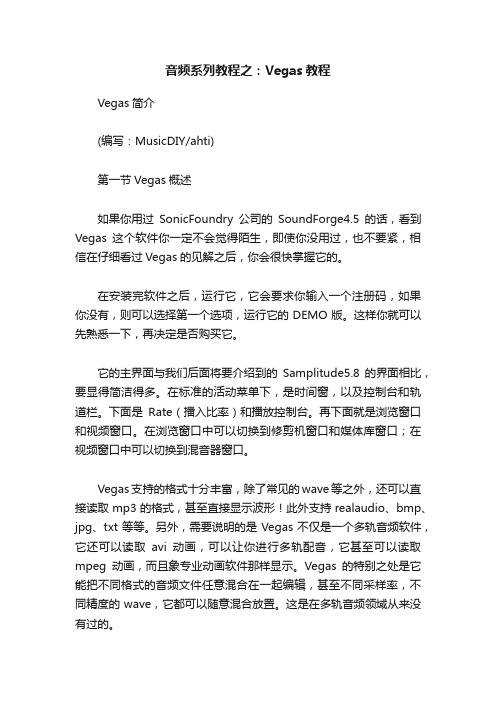
音频系列教程之:Vegas教程Vegas简介(编写:MusicDIY/ahti)第一节Vegas概述如果你用过SonicFoundry公司的SoundForge4.5的话,看到Vegas这个软件你一定不会觉得陌生,即使你没用过,也不要紧,相信在仔细看过Vegas的见解之后,你会很快掌握它的。
在安装完软件之后,运行它,它会要求你输入一个注册码,如果你没有,则可以选择第一个选项,运行它的DEMO版。
这样你就可以先熟悉一下,再决定是否购买它。
它的主界面与我们后面将要介绍到的Samplitude5.8的界面相比,要显得简洁得多。
在标准的活动菜单下,是时间窗,以及控制台和轨道栏。
下面是Rate(播入比率)和播放控制台。
再下面就是浏览窗口和视频窗口。
在浏览窗口中可以切换到修剪机窗口和媒体库窗口;在视频窗口中可以切换到混音器窗口。
Vegas支持的格式十分丰富,除了常见的wave等之外,还可以直接读取mp3的格式,甚至直接显示波形!此外支持realaudio、bmp、jpg、txt等等。
另外,需要说明的是Vegas不仅是一个多轨音频软件,它还可以读取avi动画,可以让你进行多轨配音,它甚至可以读取mpeg动画,而且象专业动画软件那样显示。
Vegas的特别之处是它能把不同格式的音频文件任意混合在一起编辑,甚至不同采样率,不同精度的wave,它都可以随意混合放置。
这是在多轨音频领域从来没有过的。
它能够一边录音,一边实时显示录音波形;当你把鼠标放在某一音轨的上方时,箭头会变成手形,上下拖动,就可以改变此音轨的音量。
在音轨窗的左面的控制台上右击鼠标,选Insert/RemoveEnvelope中的Pan(声像),之后,就可以在音轨窗中调整红色的声像包络。
在控制台上也可以调整此音轨的总音量和总声像。
Vegas最大支持24bit采样精度、96KHz采样频率,支持双CPU、双显示器。
支持非破坏性处理,无限的undo/redo。
sony vegas6.0入门教程图文讲解——by钟汉良吧
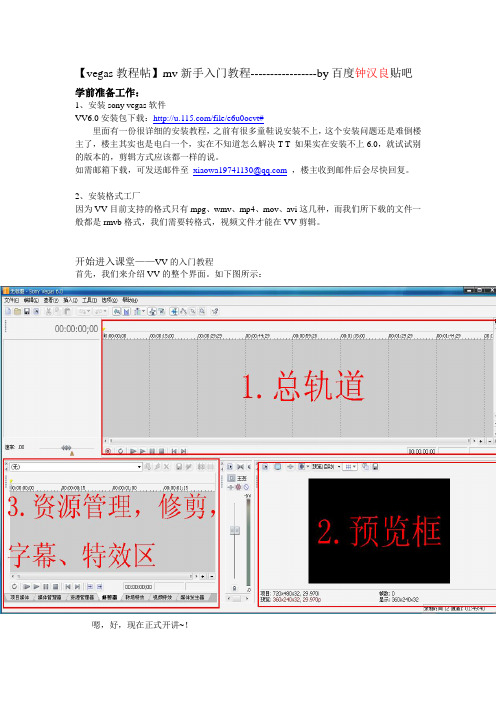
【vegas教程帖】mv新手入门教程-----------------by百度钟汉良贴吧学前准备工作:1、安装sony vegas软件VV6.0安装包下载:/file/e6u0ocvt#里面有一份很详细的安装教程,之前有很多童鞋说安装不上,这个安装问题还是难倒楼主了,楼主其实也是电白一个,实在不知道怎么解决T T 如果实在安装不上6.0,就试试别的版本的,剪辑方式应该都一样的说。
如需邮箱下载,可发送邮件至xiaowa19741130@,楼主收到邮件后会尽快回复。
2、安装格式工厂因为VV目前支持的格式只有mpg、wmv、mp4、mov、avi这几种,而我们所下载的文件一般都是rmvb格式,我们需要转格式,视频文件才能在VV剪辑。
开始进入课堂——VV的入门教程首先,我们来介绍VV的整个界面。
如下图所示:嗯,好,现在正式开讲~!第一步:新建项目1、选择文件——新建2、会弹出如下图的窗口,按照下图设置。
第二步:素材1、资源管理器,找到需要的音频、视频素材。
找到自己做mv所需的那首背景音乐,选中,拖上上面的轨道,会自动生成一道音频轨道。
再找到视频素材,点击鼠标右键,选择“在修建器中打开”。
修剪器的窗口呈现。
在这里面我们可以进行精剪,把不需要镜头的剪掉。
2、在修剪器里,不停闪动的那根线叫做时间线注意事项:把鼠标移到时间线上,鼠标会变成双箭头,点击可以左右拖动,预览框里面可以看到画面跟着前进与后退。
精剪得时候需要使用快捷键,也就是键盘上的左右方向键进行操作。
左方向键:后退。
右方向键:前进。
快捷键:左方向键:后退帧。
右方向键:前进帧。
前进:L后退:J停止:K打点:M剪断视频:S(这个快捷键在视频轨道里面才能用,修剪器里面是无效的。
)播放/停止:enter第三步:正式开始剪辑例如,我们要将小教主翩然而去的镜头剪出来。
这个镜头的前一秒是红英妹子,这里我们需要放大时间线(点击图中红圈里的加号+),方便更加精确的一帧一帧进行修剪。
Vegas快速入门简明教程
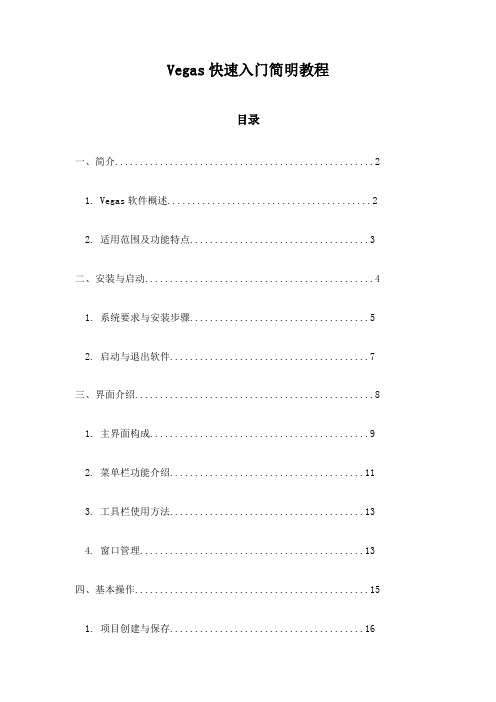
Vegas快速入门简明教程目录一、简介 (2)1. Vegas软件概述 (2)2. 适用范围及功能特点 (3)二、安装与启动 (4)1. 系统要求与安装步骤 (5)2. 启动与退出软件 (7)三、界面介绍 (8)1. 主界面构成 (9)2. 菜单栏功能介绍 (11)3. 工具栏使用方法 (13)4. 窗口管理 (13)四、基本操作 (15)1. 项目创建与保存 (16)2. 素材导入与管理 (17)3. 时间线编辑 (18)4. 特效应用与调整 (19)5. 音频处理 (19)6. 渲染输出 (20)五、进阶功能 (21)1. 视频合成技巧 (22)2. 色彩校正与调色 (24)3. 动态图形模板制作与应用 (25)4. 特效插件使用指南 (26)5. 多轨编辑与混合输出 (27)六、优化与问题排查 (28)1. 提高软件运行效率的方法 (29)2. 常见问题解决指南 (30)3. 官方支持与帮助资源 (31)七、实战案例解析 (31)1. 剪辑入门实例演示 (33)2. 特效应用案例分析 (33)3. 综艺节目制作流程分享 (34)4. 电影级后期处理技巧展示 (35)一、简介Vegas是一款功能强大的视频编辑软件,广泛应用于电影、电视和网络视频制作。
本简明教程旨在帮助初学者快速了解Vegas的基本操作和功能,从而能够独立完成一些简单的视频编辑任务。
在教程的后续部分,我们将逐步介绍Vegas的各种功能模块,包括视频剪辑、音频处理、特效添加、字幕制作等。
通过学习本教程,您将能够掌握Vegas的基本技巧,为进一步深入学习打下坚实的基础。
1. Vegas软件概述Vegas是一款广泛应用于视频编辑、多媒体制作和影像处理的软件工具。
该软件功能强大,适用于从初学者到专业视频制作人员的不同需求。
Vegas软件以其丰富的编辑工具、高效的音频处理功能以及强大的兼容性而受到广大用户的青睐。
无论是制作电影、电视节目、音乐视频还是其他多媒体内容,Vegas都能为用户提供全方位的解决方案。
Sony_Vegas9.0教程
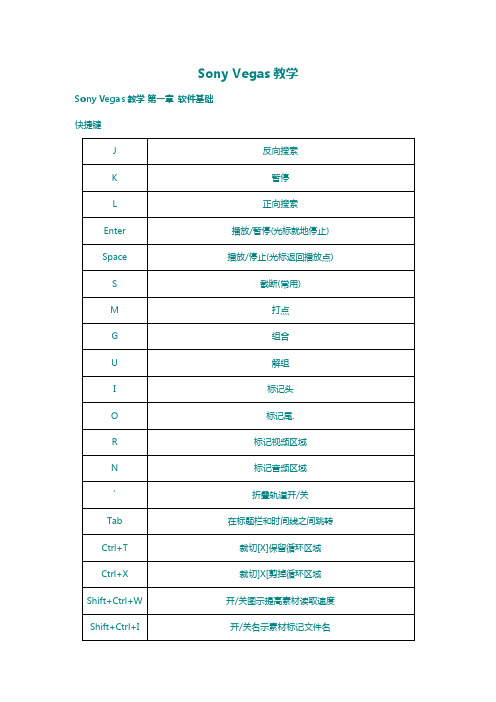
Sony Vegas教学Sony Vegas教学第一章软件基础快捷键J 反向搜索K 暂停L 正向搜索Enter 播放/暂停(光标就地停止)Space 播放/停止(光标返回播放点)S 截断(常用)M 打点G 组合U 解组I 标记头O 标记尾.R 标记视频区域N 标记音频区域` 折叠轨道开/关Tab 在标题栏和时间线之间跳转Ctrl+T 裁切[X]保留循环区域Ctrl+X 裁切]X[剪掉循环区域Shift+Ctrl+W 开/关图示提高素材读取速度Shift+Ctrl+I 开/关名示素材标记文件名Shift+Ctrl+C 开/关图标素材段落密集时可防止错点击,尤其是在单纯的裁剪阶段Shift+Ctrl+T 开/关转场时间显示[ 素材头] 素材尾< 区域头> 区域尾→、← 方向键移动光标(ALT+→、Alt+←光标移动单桢同F3、F9)↑、↓ 方向键缩放轨道.→、← 小键盘移动素材↑、↓ 小键盘跳动素材Insert 插入关键桢*Delete 删除Home 光标到起始点End 光标到末尾点Up 光标整数左移Down 光标整数右移Ctrl+Z 返回Ctrl+A 全选Ctrl+S 另存Ctrl+N 新建Ctrl+O 打开Ctrl+C 拷贝Ctrl+V 粘贴特殊用途的快捷键Alt+D再按2 恢复默认窗口首先是软件新建工程的设定文件-新建(CTRL+N)下面是对软件界面的介绍1 2 3 视频轨道,里面分别是2个文字轨道,1个视频轨道。
4 音频轨道我个人比较喜欢这个显示,对剪辑的时候很方便。
5 资源管理器转场特效视频特效媒体发生器均在这里,当然也可以移动出来。
如果不小心把那个关了。
可以再查看中找到。
6 工具栏这里我平常不怎么用,但大家可以看下,熟悉下,偶尔可以提升工作效率。
7 视图窗口1 合成模式如果习惯用ps和ae的朋友可以更快的理解,通过上下图层的运算达到的效果,虽然提供合成模式比较少,但都比较实用。
VEGAS基础制作流程
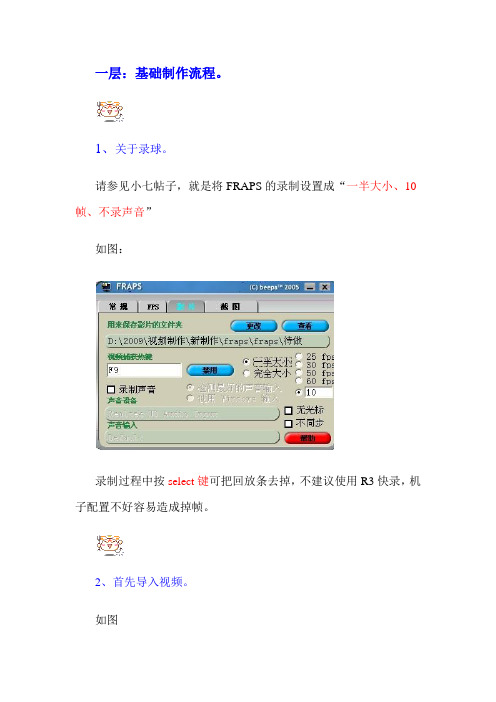
一层:基础制作流程。
1、关于录球。
请参见小七帖子,就是将FRAPS的录制设置成“一半大小、10帧、不录声音”如图:录制过程中按select键可把回放条去掉,不建议使用R3快录,机子配置不好容易造成掉帧。
2、首先导入视频。
如图到了你存放视频的路径,选择你将要用的视频,直接双击该视频,轨道上就会出现相应视频,如图当然你也可以直接将视频拖放到轨道上(视频到了轨道上是可以随意上下拖拉的,它会自动生成新的轨道);假如你在开着VEGAS的状态下又去录制了新视频或者下了新音乐,那么就右击上图画圈位置刷新一下。
3、接着,加上必要特效:锐化和亮度对比度。
单击如图画圈处(即特效按钮)对单个视频操作就点击右边那个画圈处;假如导入视频比较多且录制时的明暗度差不多,就点左边那个对整个轨道进行操作(注意:这两个可以同时用且有叠加效果,这个是针对于单个视频的明暗度与其他众多视频有差别且又需要与其它视频连在一起进行转场的情况;假如是做不同视频的,也可将不同部分拖入其它轨道进行整体操作),随后出现下面这个界面直接双击该特效或者单击后点右边的增加,左上角表明加入了该特效,然后点确定,出现如图界面(注意:在出现该界面的那一刻,你会发现VEGAS右上角的预览图已经发生了点变化,这就是锐化特效已经起到了必要的作用,故对其数值无需进行调整);单击界面左上角可对特效操作进行切换;我调整的数值一般是亮度0.10,对比度0.20这个你可以看着预览图把握尺度(对于像下雨这样的黑暗天气,也不必调整得过于亮,效果不会很好,而是应该加入其它特效对草皮颜色或者环境颜色进行调整)。
关于特效,在此就不展开说明了(我这个教程讲的是基础制作)。
可以参见教程区其它一些教程,这个应该你自己去进行有趣的探索。
把所有的特效都去尝试个遍,对一个特效的变化、多个特效的叠加效果、特别是关键帧的使用等等有所了解,总之特效就像是衣装,需要你认真挑选,合理搭配。
要注意的是,有些特效的加入是会明显影响最后渲染速度的。
VEGAS使用教程 第2集.基本编辑操作
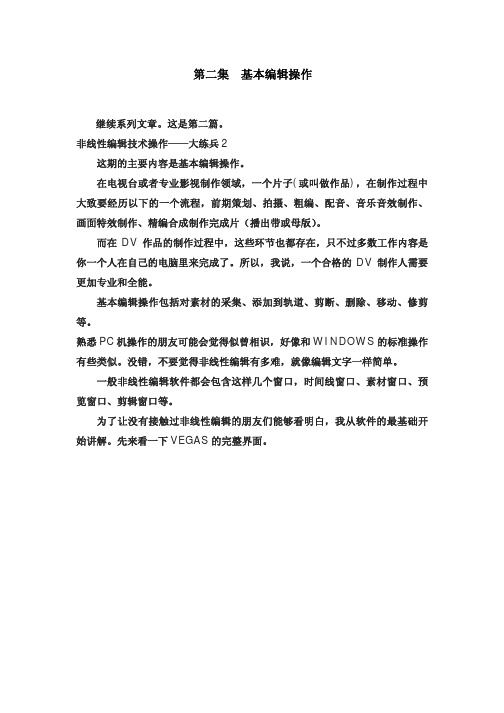
第二集基本编辑操作继续系列文章。
这是第二篇。
非线性编辑技术操作——大练兵2这期的主要内容是基本编辑操作。
在电视台或者专业影视制作领域,一个片子(或叫做作品),在制作过程中大致要经历以下的一个流程,前期策划、拍摄、粗编、配音、音乐音效制作、画面特效制作、精编合成制作完成片(播出带或母版)。
而在DV作品的制作过程中,这些环节也都存在,只不过多数工作内容是你一个人在自己的电脑里来完成了。
所以,我说,一个合格的DV制作人需要更加专业和全能。
基本编辑操作包括对素材的采集、添加到轨道、剪断、删除、移动、修剪等。
熟悉PC机操作的朋友可能会觉得似曾相识,好像和WINDOWS的标准操作有些类似。
没错,不要觉得非线性编辑有多难,就像编辑文字一样简单。
一般非线性编辑软件都会包含这样几个窗口,时间线窗口、素材窗口、预览窗口、剪辑窗口等。
为了让没有接触过非线性编辑的朋友们能够看明白,我从软件的最基础开始讲解。
先来看一下VEGAS的完整界面。
附加图片图中用红线标明了各个功能区域,并用数字编号,下面就按照编号顺序逐个介绍。
1、主菜单及常用功能按键:这是WINDOWS操作系统下,所有软件的标准样式,有文字的一行是软件大部分功能的菜单集成,也叫做主菜单。
用鼠标点击每一个词,会弹出相应的下拉式子菜单。
想要了解软件大致的功能和用途,就把这些菜单全看一遍。
(具体使用在以后会详细介绍)第二行有一些图标,是常用功能按键,当鼠标停在任何图标上1秒左右,旁边会自动出现提示,说明此按键的功能。
2、时间线窗口:这个区域就是前面说过的时间线窗口,这是所有非线性编辑软件的主要工作窗口。
其他非线性编辑软件通常把这个窗口放在屏幕的下方,而VEGAS把它设计在了靠上的位置,用过其它非编软件的朋友可能会不习惯,不过,也可以通过改变设置,将此窗口移动到下面来。
窗口上边有时间刻度标尺,标明时间位置;窗口中还有虚线形式的竖线,是类似于表格的功能,便于观察和对齐素材;彩色的长方形就是素材所在的位置,图中表明现在有三条素材,或称为3个镜头;还有一条实线形式的竖线,这个叫做时间指针(也叫时间线、光标),用来指示当前编辑的时间位置。
VEGAS使用教程 第1集.VEGAS软件介绍
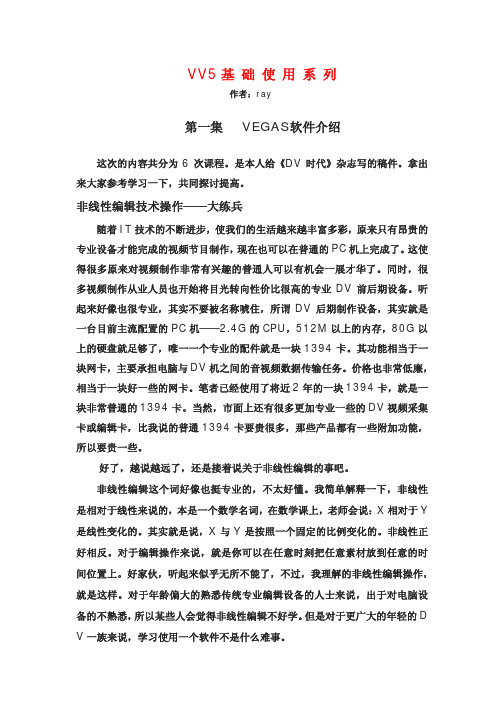
VV5基础使用系列作者:ray第一集VEGAS软件介绍这次的内容共分为6次课程。
是本人给《DV时代》杂志写的稿件。
拿出来大家参考学习一下,共同探讨提高。
非线性编辑技术操作——大练兵随着IT技术的不断进步,使我们的生活越来越丰富多彩,原来只有昂贵的专业设备才能完成的视频节目制作,现在也可以在普通的PC机上完成了。
这使得很多原来对视频制作非常有兴趣的普通人可以有机会一展才华了。
同时,很多视频制作从业人员也开始将目光转向性价比很高的专业DV前后期设备。
听起来好像也很专业,其实不要被名称唬住,所谓DV后期制作设备,其实就是一台目前主流配置的PC机——2.4G的CPU,512M以上的内存,80G以上的硬盘就足够了,唯一一个专业的配件就是一块1394卡。
其功能相当于一块网卡,主要承担电脑与DV机之间的音视频数据传输任务。
价格也非常低廉,相当于一块好一些的网卡。
笔者已经使用了将近2年的一块1394卡,就是一块非常普通的1394卡。
当然,市面上还有很多更加专业一些的DV视频采集卡或编辑卡,比我说的普通1394卡要贵很多,那些产品都有一些附加功能,所以要贵一些。
好了,越说越远了,还是接着说关于非线性编辑的事吧。
非线性编辑这个词好像也挺专业的,不太好懂。
我简单解释一下,非线性是相对于线性来说的,本是一个数学名词,在数学课上,老师会说:X相对于Y 是线性变化的。
其实就是说,X与Y是按照一个固定的比例变化的。
非线性正好相反。
对于编辑操作来说,就是你可以在任意时刻把任意素材放到任意的时间位置上。
好家伙,听起来似乎无所不能了,不过,我理解的非线性编辑操作,就是这样。
对于年龄偏大的熟悉传统专业编辑设备的人士来说,出于对电脑设备的不熟悉,所以某些人会觉得非线性编辑不好学。
但是对于更广大的年轻的D V一族来说,学习使用一个软件不是什么难事。
当然,任何软件只是一个工具,是帮助你实现想法发挥创造力和想象力的工具。
虽然有些软件号称有自动功能或智能系统,但软件本身并不能替代你进行创造性的劳动,所以在学习和使用软件的时候,一定要记住这一点。
VEGAS教程—局部马赛克、动态马赛克

VEGAS教程—局部马赛克新闻播报节目中常会看到马赛克挡住画面某些部位看不清楚,画面其他部分正常播出的效果。
这就是局部马赛克效果。
这次讲解如何用三种不同的方法制作局部马赛克效果。
首先要做的基本步骤:新建一个VEGAS项目文件,使用CTRL+ATL+Q添加2个视频轨。
把将要添加马赛克部分的视频素材用鼠标拖到视频轨1,2之上。
这样视频轨1,2分别有两条同样的视频素材。
按下视频轨1(就是位于最上层的视频轨)的SOLO按钮,预览窗口会只显示此视频轨效果。
便于调节效果观察。
从视频特效(MEDIA FX)中用鼠标拖动一个COOKIE CUTTER 特效到视频轨1,这时自动打开属性设置对话框如下图。
COOKIE CUTTER 属性设置中标示为1的部分SHAPE所示选择马赛克遮住的部分形状。
有方型,圆形,三角形等等多种选项。
METHOD 说明马赛克影响方式,是形状圈定范围之内还是之外。
通常使用缺省值标示形状范围之内使用马赛克。
FEATHER选项可以调节边缘羽化效果。
BORDER选项调节范围边缘的边界宽度。
边界颜色在左上色彩调节盘中选择。
REPEAT X和Y是这个形状的重复次数,通常情况下都选择数值1,否则画面就会被开出很多“天窗”,有兴趣的读者可以实践一下。
图中标示为3号部分的SIZE部分很重要,鼠标拉动这个SIZE滑块可以控制选择区域的大小,拉动时候观察预览窗口中的图像效果。
标示为2的部分是图像位置控制点,用鼠标直接拉动这个控制点可以调节整个马赛克画面在图像中的部分,也要结合预览窗口观察效果。
局部马赛克的准备工作已经完成,需要进行马赛克遮挡的部分已经被COOKIE CUTTER 插件圈定起来,现在就说明添加马赛克的方法。
添加马赛克以前把刚才按下的SOLO按钮再次按下,取消独奏效果。
上图是一段视频的原始截图,我将针对此视频素材对照不同方法的马赛克效果。
添加马赛克方法一在MEDIA FX中拉动一个PIXELATE 插件到视频轨1,与先前的COOKIE CUTTER 插件组成视频特效链。
VEGAS视频编辑入门完整教程
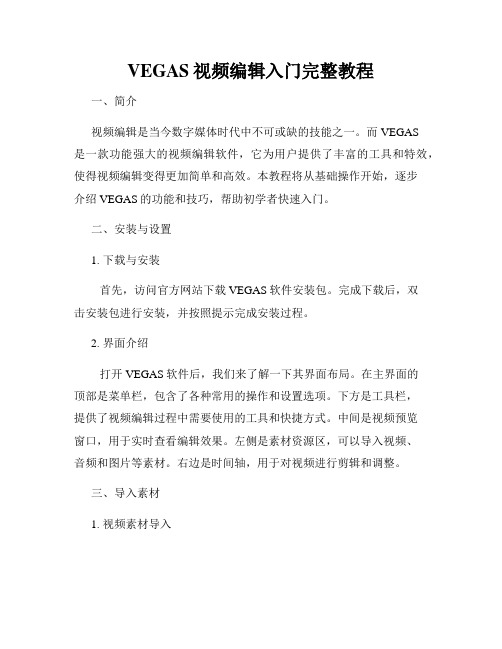
VEGAS视频编辑入门完整教程一、简介视频编辑是当今数字媒体时代中不可或缺的技能之一。
而VEGAS是一款功能强大的视频编辑软件,它为用户提供了丰富的工具和特效,使得视频编辑变得更加简单和高效。
本教程将从基础操作开始,逐步介绍VEGAS的功能和技巧,帮助初学者快速入门。
二、安装与设置1. 下载与安装首先,访问官方网站下载VEGAS软件安装包。
完成下载后,双击安装包进行安装,并按照提示完成安装过程。
2. 界面介绍打开VEGAS软件后,我们来了解一下其界面布局。
在主界面的顶部是菜单栏,包含了各种常用的操作和设置选项。
下方是工具栏,提供了视频编辑过程中需要使用的工具和快捷方式。
中间是视频预览窗口,用于实时查看编辑效果。
左侧是素材资源区,可以导入视频、音频和图片等素材。
右边是时间轴,用于对视频进行剪辑和调整。
三、导入素材1. 视频素材导入点击素材资源区中的"导入"按钮,选择需要导入的视频素材文件。
可以直接将素材文件拖拽到软件界面中,VEGAS将自动导入并显示在素材资源区中。
2. 音频素材导入同样的方式,选择需要导入的音频文件,并将其拖拽到软件界面中。
VEGAS支持多种音频格式的导入,确保音频素材与视频素材匹配。
四、视频剪辑1. 视频裁剪在时间轴中选中视频素材,点击鼠标右键并选择"剪切",或者使用快捷键Ctrl+X进行视频裁剪操作。
在时间轴上调整剪切位置,删除不需要的片段。
2. 视频拼接将多个视频素材拖拽到时间轴中并进行对齐,可以实现视频拼接。
使用鼠标左键在素材中间拖动,调整视频片段的位置。
五、特效添加1. 文字特效在时间轴中选中视频素材,点击鼠标右键并选择"添加文字"。
在弹出的编辑框中输入需要添加的文字内容,并进行字体、大小、颜色等设置。
2. 视频特效点击菜单栏中的"特效"选项,选择适合的视频特效效果。
通过拖拽特效效果到时间轴中的视频素材上,即可应用特效。
VEGAS视频编辑入门到精通教程
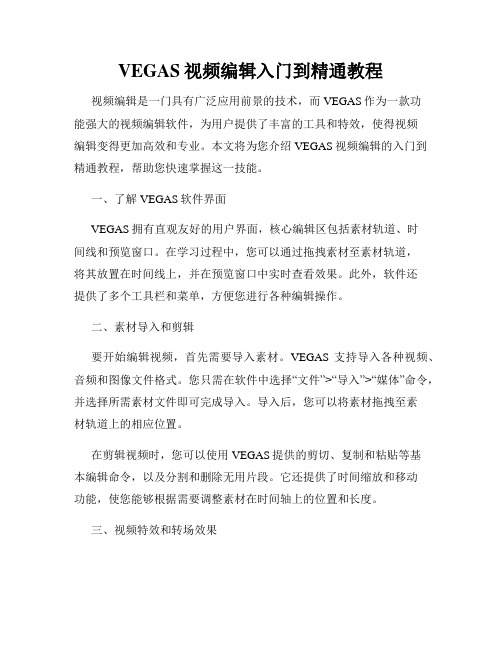
VEGAS视频编辑入门到精通教程视频编辑是一门具有广泛应用前景的技术,而VEGAS作为一款功能强大的视频编辑软件,为用户提供了丰富的工具和特效,使得视频编辑变得更加高效和专业。
本文将为您介绍VEGAS视频编辑的入门到精通教程,帮助您快速掌握这一技能。
一、了解VEGAS软件界面VEGAS拥有直观友好的用户界面,核心编辑区包括素材轨道、时间线和预览窗口。
在学习过程中,您可以通过拖拽素材至素材轨道,将其放置在时间线上,并在预览窗口中实时查看效果。
此外,软件还提供了多个工具栏和菜单,方便您进行各种编辑操作。
二、素材导入和剪辑要开始编辑视频,首先需要导入素材。
VEGAS支持导入各种视频、音频和图像文件格式。
您只需在软件中选择“文件”>“导入”>“媒体”命令,并选择所需素材文件即可完成导入。
导入后,您可以将素材拖拽至素材轨道上的相应位置。
在剪辑视频时,您可以使用VEGAS提供的剪切、复制和粘贴等基本编辑命令,以及分割和删除无用片段。
它还提供了时间缩放和移动功能,使您能够根据需要调整素材在时间轴上的位置和长度。
三、视频特效和转场效果为了使您的视频更具吸引力,VEGAS提供了丰富的视频特效和转场效果。
您可以通过选择素材上右键点击“属性”来访问特效面板,并从中选择和应用各种效果,如颜色校正、模糊、马赛克等。
转场效果可用于平滑地将一个镜头过渡到另一个镜头。
在VEGAS 中,您可以在时间轴上选择两个相邻的片段,然后在转场特效面板中选择所需的过渡效果,如淡入淡出、闪烁等。
四、音频编辑和音效除了视频编辑外,VEGAS还具备强大的音频处理功能。
您可以在时间线上添加音频轨道,导入音频文件,并对其进行剪辑、混音和音量调节。
此外,软件还提供了多种音频效果和音效库,如均衡器、混响、去噪等,帮助您优化音频效果。
五、字幕和标记为了增加视频信息的传达,VEGAS允许用户添加字幕和标记。
您可以在视频中的任意位置插入字幕,并自定义字体、大小、颜色和对齐方式。
Vegas入门教程
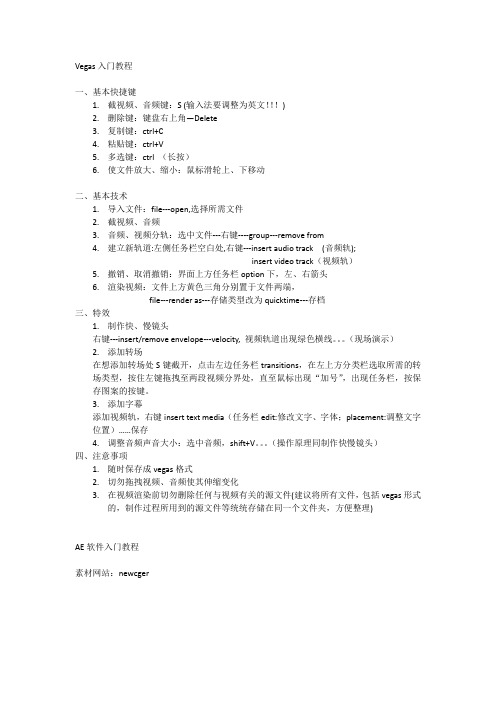
Vegas入门教程一、基本快捷键1.截视频、音频键:S (输入法要调整为英文!!!)2.删除键:键盘右上角—Delete3.复制键:ctrl+C4.粘贴键:ctrl+V5.多选键:ctrl (长按)6.使文件放大、缩小:鼠标滑轮上、下移动二、基本技术1.导入文件:file---open,选择所需文件2.截视频、音频3.音频、视频分轨:选中文件---右键----group---remove from4.建立新轨道:左侧任务栏空白处,右键---insert audio track (音频轨);insert video track(视频轨)5.撤销、取消撤销:界面上方任务栏option下,左、右箭头6.渲染视频:文件上方黄色三角分别置于文件两端,file---render as---存储类型改为quicktime---存档三、特效1.制作快、慢镜头右键---insert/remove envelope---velocity, 视频轨道出现绿色横线。
(现场演示)2.添加转场在想添加转场处S键截开,点击左边任务栏transitions,在左上方分类栏选取所需的转场类型,按住左键拖拽至两段视频分界处,直至鼠标出现“加号”,出现任务栏,按保存图案的按键。
3.添加字幕添加视频轨,右键insert text media(任务栏edit:修改文字、字体;placement:调整文字位置)……保存4.调整音频声音大小:选中音频,shift+V。
(操作原理同制作快慢镜头)四、注意事项1.随时保存成vegas格式2.切勿拖拽视频、音频使其伸缩变化3.在视频渲染前切勿删除任何与视频有关的源文件(建议将所有文件,包括vegas形式的,制作过程所用到的源文件等统统存储在同一个文件夹,方便整理)AE软件入门教程素材网站:newcger。
(完整word版)vegas详细教程
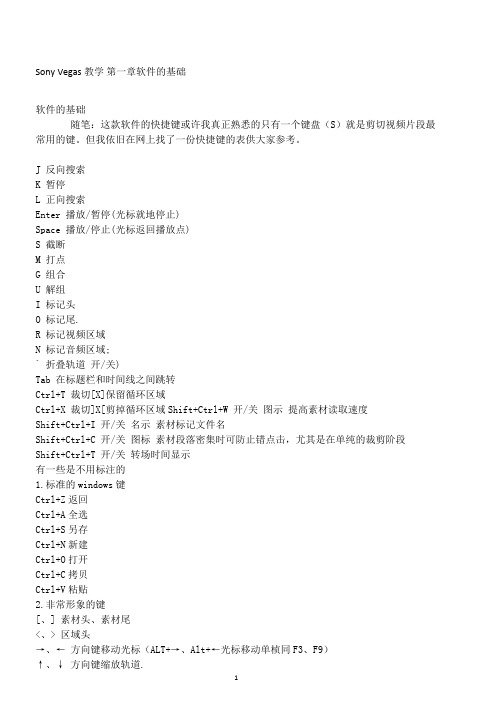
Sony Vegas教学第一章软件的基础软件的基础随笔:这款软件的快捷键或许我真正熟悉的只有一个键盘(S)就是剪切视频片段最常用的键。
但我依旧在网上找了一份快捷键的表供大家参考。
J 反向搜索K 暂停L 正向搜索Enter 播放/暂停(光标就地停止)Space 播放/停止(光标返回播放点)S 截断M 打点G 组合U 解组I 标记头O 标记尾.R 标记视频区域N 标记音频区域;` 折叠轨道开/关)Tab 在标题栏和时间线之间跳转Ctrl+T 裁切[X]保留循环区域Ctrl+X 裁切]X[剪掉循环区域Shift+Ctrl+W 开/关图示提高素材读取速度Shift+Ctrl+I 开/关名示素材标记文件名Shift+Ctrl+C 开/关图标素材段落密集时可防止错点击,尤其是在单纯的裁剪阶段Shift+Ctrl+T 开/关转场时间显示有一些是不用标注的1.标准的windows键Ctrl+Z返回Ctrl+A全选Ctrl+S另存Ctrl+N新建Ctrl+O打开Ctrl+C拷贝Ctrl+V粘贴2.非常形象的键[、] 素材头、素材尾<、> 区域头→、← 方向键移动光标(ALT+→、Alt+←光标移动单桢同F3、F9)↑、↓ 方向键缩放轨道.→、← (4、6)键移动素材↑、↓ (8、2)键跳动素材Insert 插入关键桢*Delete 删除Home 光标到起始点End 光标到末尾点Up 光标整数左移Down 光标整数右移3.特殊用途的快捷键如:Alt+D 再按2 恢复默认窗口那么开始我们的教程,最开始的时候本来不打算做最基础的讲解的,但最后还是决定讲上一点。
首先是软件新建工程的设定文件-新建(CTRL+N)下面是对软件界面的介绍1 2 3 视频轨道,里面分别是2个文字轨道,1个视频轨道。
4 音频轨道我个人比较喜欢这个显示,对剪辑的时候很方便。
5 资源管理器转场特效视频特效媒体发生器均在这里,当然也可以移动出来。
vegas基本操作方法文字教程
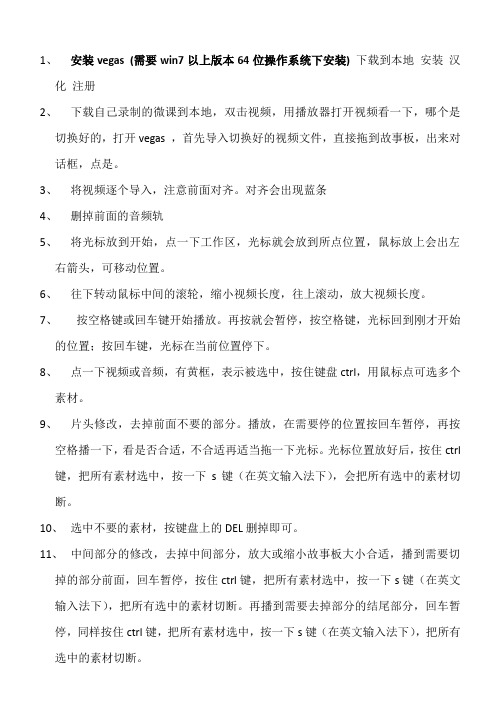
1、安装vegas (需要win7以上版本64位操作系统下安装)下载到本地安装汉化注册2、下载自己录制的微课到本地,双击视频,用播放器打开视频看一下,哪个是切换好的,打开vegas ,首先导入切换好的视频文件,直接拖到故事板,出来对话框,点是。
3、将视频逐个导入,注意前面对齐。
对齐会出现蓝条4、删掉前面的音频轨5、将光标放到开始,点一下工作区,光标就会放到所点位置,鼠标放上会出左右箭头,可移动位置。
6、往下转动鼠标中间的滚轮,缩小视频长度,往上滚动,放大视频长度。
7、按空格键或回车键开始播放。
再按就会暂停,按空格键,光标回到刚才开始的位置;按回车键,光标在当前位置停下。
8、点一下视频或音频,有黄框,表示被选中,按住键盘ctrl,用鼠标点可选多个素材。
9、片头修改,去掉前面不要的部分。
播放,在需要停的位置按回车暂停,再按空格播一下,看是否合适,不合适再适当拖一下光标。
光标位置放好后,按住ctrl 键,把所有素材选中,按一下s键(在英文输入法下),会把所有选中的素材切断。
10、选中不要的素材,按键盘上的DEL删掉即可。
11、中间部分的修改,去掉中间部分,放大或缩小故事板大小合适,播到需要切掉的部分前面,回车暂停,按住ctrl键,把所有素材选中,按一下s键(在英文输入法下),把所有选中的素材切断。
再播到需要去掉部分的结尾部分,回车暂停,同样按住ctrl键,把所有素材选中,按一下s键(在英文输入法下),把所有选中的素材切断。
12、删掉不需要的部分。
选中后面任意一轨的素材,拖动,后面所有素材都会一齐动(在自动跟进有效的情况下)。
与前面对齐时,会出现黄色的亮线。
13、对齐后,(取消自动跟进)同一场景,会出现镜头跳的情况,因此我们要切换场景,按回车播放一定时间,暂停,选中上面的视频,按S键,把切开的这个视频删除,露出下一轨的视频,如不满意,再切掉这一轨,露出再下一轨的视频。
14、插入PPT,将PPT页面自定义为33.87*19.05,另存为JPG文件,保存每张幻灯片,生成文件夹。
- 1、下载文档前请自行甄别文档内容的完整性,平台不提供额外的编辑、内容补充、找答案等附加服务。
- 2、"仅部分预览"的文档,不可在线预览部分如存在完整性等问题,可反馈申请退款(可完整预览的文档不适用该条件!)。
- 3、如文档侵犯您的权益,请联系客服反馈,我们会尽快为您处理(人工客服工作时间:9:00-18:30)。
VEGAS入门教程—基本操作
作者:刘瑞华
VEGAS是音频视频一气呵成的非线编软件,界面直观,可实时预览:
(如果上图看不清楚可下载到本地浏览)
先导入一段素材
常用功能:
1、逐帧找点:
1、按 ALT健+左右箭头健(左右搜索找点)。
2、按F9健正向搜索找点。
3、区域选择找点,在第一点按I健出现标记,然后选择第二点按O健(清除找点按“转到开始”健,按I、O健)。
2、分割:
单击分割点,按S健分割成2段,
3、剪切、删除(不含CTRL+X):
1、按S健分割,选择被分割部分再按delete健,被分割部分删除。
2、选择区域按CTRL+T健,被选择区域以外的部分被剪切删除。
3、在修剪器窗口选择需要剪切的片段,然后在时间线编辑窗口点击插入点,按A健就可以剪切插入(可以移动定位)。
4、浏览、播放:
1、按空格健,再按停止。
2、按F12健,再按停止。
3、快速播放,左右拖动RATE杠杆(按J健左向、按L健右向,按L、J健不放开,加快速度,按空格健、K 健停止)
补充:自动跟进:点选上方的Auto Ripple按钮
快捷键:
ALT + 左右箭头-----进退一个画格
(另外,纯粹按F3 或 F9也有类似效果)
CTRL+ 左右箭头 ------ move to next Marker
CTRL+ALT+左右箭头------ move to next edit point (cut, dissolve point, ...)
鼠标拖动画面变形的窍门:
打开event pan/..
鼠标想精确拖动一个画面形状按照我们的预想变换似乎有些困难。
仅仅是把鼠标指向画面边缘的调节线拖动起来感觉杂乱无章。
这里有个窍门可以实现精确的拖动画面边缘。
鼠标拖动画面边缘的时候左手有4种手法,分别是不按任何键,按住CTRL键,按住ALT键,同时按住CTRL和ALT键。
这些按键的意思解释如下:
不按任何键:鼠标拖动一条边的时候,四条边都按照原始比例缩放。
按住CTRL键:只有鼠标拖动这条和相对平行的两条边位置变化。
其它2条边的位置不变。
按住ALT键:画面某个顶点位置不变,整个画面大小随着拖动变化。
同时按住CTRL和ALT键:只有鼠标拖动这条边的位置变化,其它边保持固定。
灵活运用这些按键拖动组合,一定可以得到需要的拖动效果。
鼠标拖动区域四角控制点的时候按键表现情况有细微不同,可以实践得出结论。
STRETCH TO FILL FRAME 选项如果不选上,那么这个就仅仅是一个剪切工具,只有区域内的画面部分被剪切播放出来。
选上这个选项,效果会大大不同。
整个画面的会随着选择边缘区域的调节而产生变化。
